Så här lägger du till och hanterar bokmärken på Safari för iPhone

iCloud synkroniserar alla bokmärken du skapar i Safari på din Mac till din iPad eller iPhone och vice versa. Men bokmärken är inte lika enkla och tydliga på iPhone som de är på Mac. Så här skapar och hanterar du dem på iOS.
Lägga till bokmärken på din iPhone är enkelt, men det är inte direkt uppenbart. Det första du sannolikt gör är att fumla runt i dina existerande bokmärken innan du inser att det inte fungerar. Vad du behöver göra om du vill lägga till ett bokmärke är att klicka på ikonen Dela som visas nedan i rött.
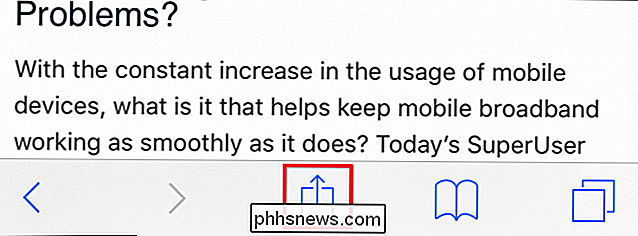
När menyn Dela öppnas kan du sedan lägga till den aktuella webbplatsen i dina bokmärken eller favoriter. Du har också möjlighet att lägga till en webbplats i din läsningslista, om du vill läsa den senare, offline eller du kan stifta den på din startsida.
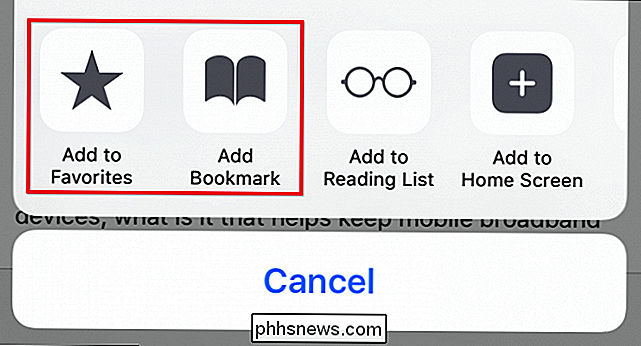
När du väl vet hur du lägger till bokmärken kan du byta namn på dem , lägg till dem i mappar eller ta bort dem.
För att hantera dina Safari-bokmärken på din iPhone eller iPad, tryck först på bokmärkeikonet längst ner i raden.
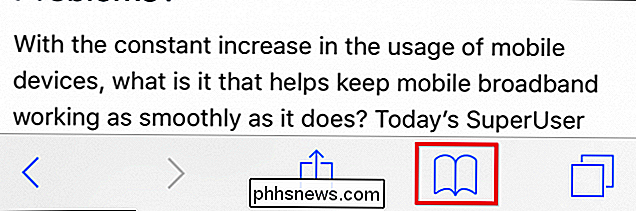
Klicka på knappen "Redigera" i bokmärkesskärmen i det nedre högra hörnet.
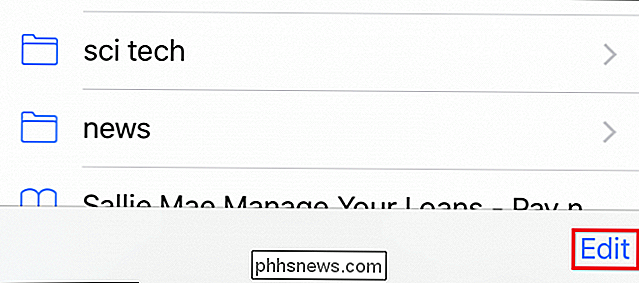
Nu visas redigeringsläget. Bredvid varje bokmärke eller mapp finns en "-" symbol, vilket innebär att du kan trycka på det och ta bort saker.
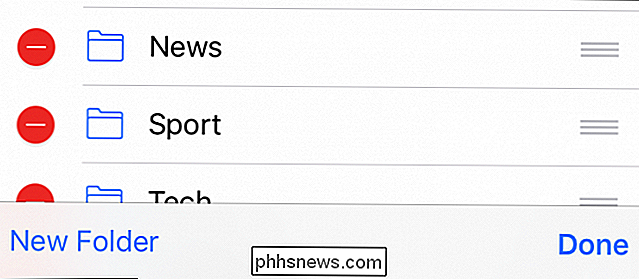
Var försiktig när du tar bort saker. Om du tar bort en mapp kommer allt som finns i det att gå förlorat.
Klicka på länken "Ny mapp" och du kan skapa en ny mapp för att stasha nya eller aktuella bokmärken. Ge din nya mapp en catchy titel och ange vart du vill att den ska ligga under alternativet "Plats".
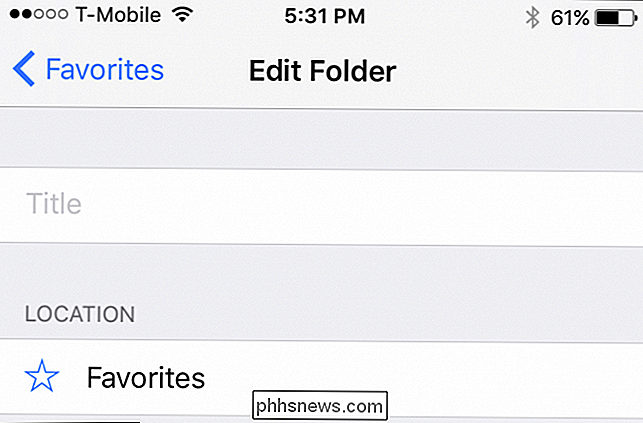
När du trycker på "Plats" kommer din bokmärkesstruktur att expandera och du kan knacka på var du vill att den nya mappen ska gå.
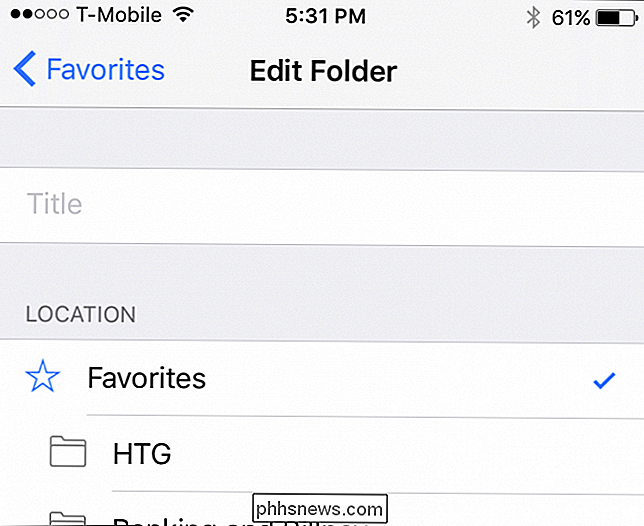
För att redigera ett bokmärke behöver du helt enkelt trycka på ett tag i redigeringsläge. Skärmbilden "Redigera bokmärke" öppnas där du kan ge ett bokmärke ett nytt namn, lösa URL-problem och som nya mappar, placera den på en lämplig plats.
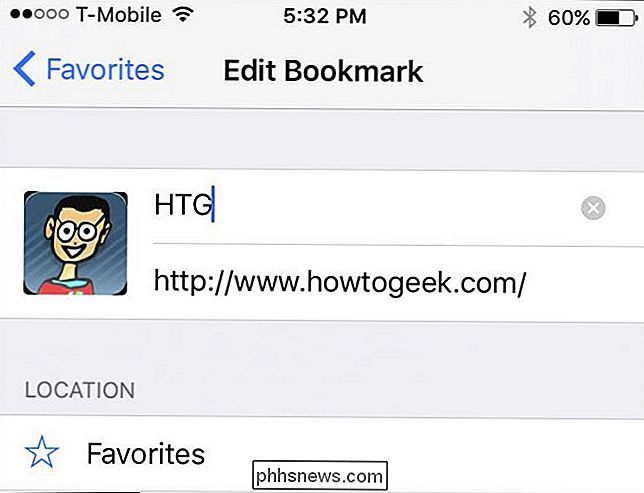
Slutligen kanske du har märkt att i redigeringsläge, Det finns tre gråstänger som visas längs den högra kanten av varje bokmärke eller bokmärkesmapp. Dessa låter dig flytta saker runt, så om du vill ordna allt, placera bara fingret på dessa staplar och dra det till den plats du väljer.
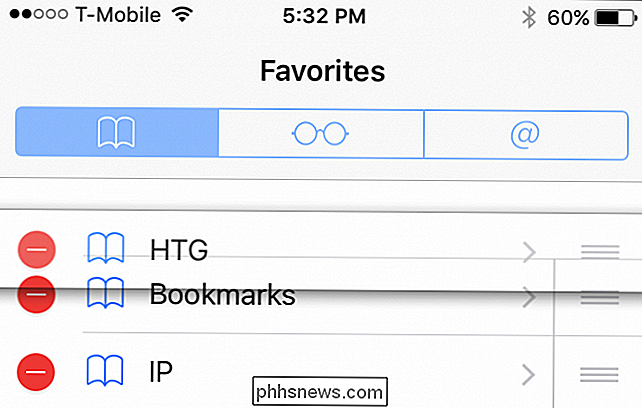
Tryck och håll de tre raderna för att flytta bokmärken och mappar så att de är Organiserad som du vill.
Som du kan se, lägger du till, raderar och redigerar bokmärken och bokmärken i Safari för iOS är ganska enkelt och när du vet hur du gör det är vi säker på att du får dina bokmärken heter och ordnade i exakt den ordning du ser lämplig.

Hur man snabbar upp, inaktiverar eller återuppbygger Windows Search Index
Windows Search gör det lättare att söka efter filer på din dator, men om du upptäcker att saker saktar när Windows indexerar filer eller att sökningen inte fungerar som förväntat, finns det några steg du kan ta. Snabba upp indexering genom att bara inkludera vissa platser Det bästa sättet att trimma ner processorns tid som indexeringstjänsten använder är av trimmar ner antalet filer som indexeras.

Både Steam Home Streaming och NVIDIA GameStream fungerar på samma sätt. De låter dig "strömma" spel från en fast Windows-spel-PC till en annan enhet via nätverket. Du kan till exempel ha en solid spel-PC på ditt kontor, men vill spela ett spel på TV: n i ditt vardagsrum . Snarare än att koppla bort din dator och hämta den till ett annat rum - eller köpa en annan kraftfull, dyr PC precis för ditt vardagsrum - du kan bara koppla in en billig dator till TV: n i ditt vardagsrum och strömma spelet.



